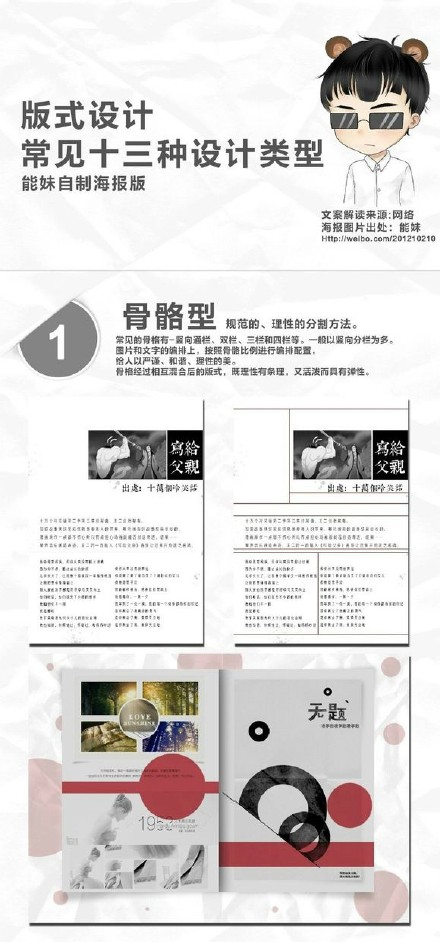萬盛學電腦網 >> 圖文處理 >> Photoshop教程 >> ps入門教程 >> Photoshop教程:制作漂亮的春節賀卡
Photoshop教程:制作漂亮的春節賀卡
最終效果

1、新建一個大小自定文件,新建一個圖層用鋼筆工具勾畫出類型下圖所示的路徑,記得保存路徑,方便修改。
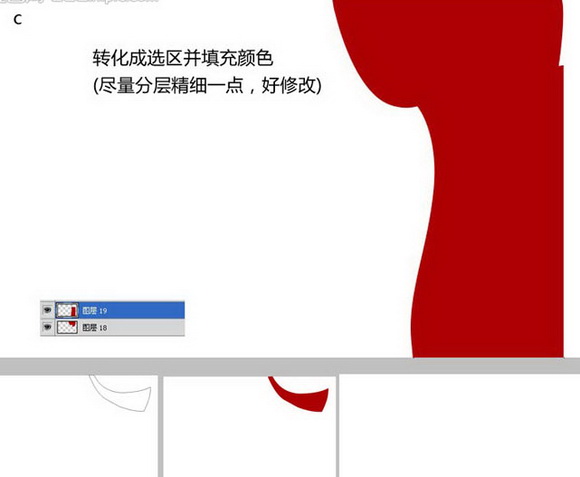
2、同上的方法勾出下圖所示的路徑。
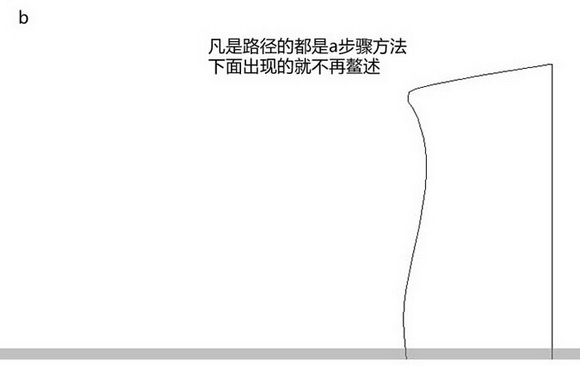
3、轉化為選區後填充暗紅色,可以分層多個圖層填色。
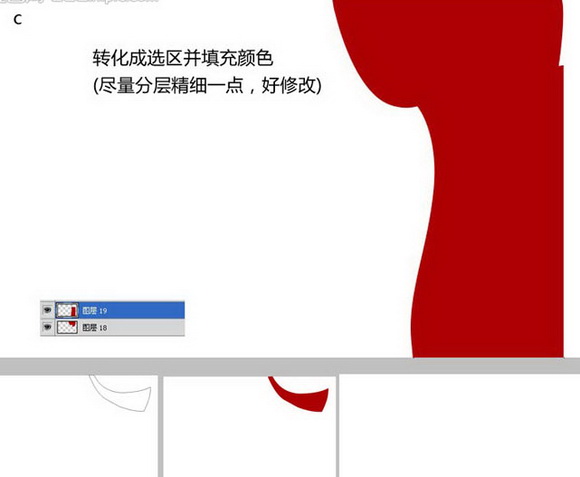
4、用加深,減淡工具耐心的塗抹。
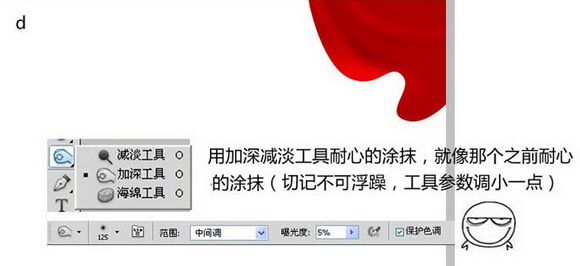
5、局部高光及暗部可以用鋼筆工具勾出選區適當羽化後填充相應的顏色。
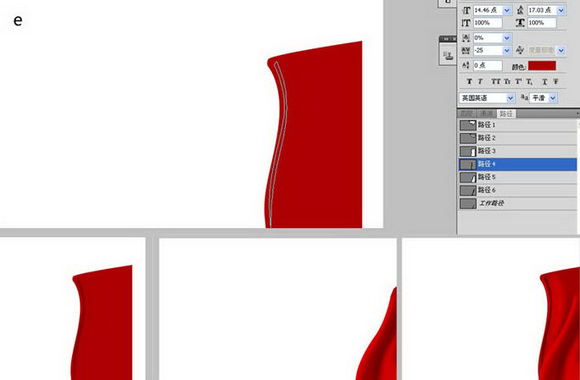
6、其它部分的高光也是同上的方法制作。

7、整體處理一下細節,效果如下圖。

8、把做好的帷幕群組,再復制一份水平翻轉一下,效果如下圖。

9、制作背景,拉個漸變,用畫筆點上一些裝飾。
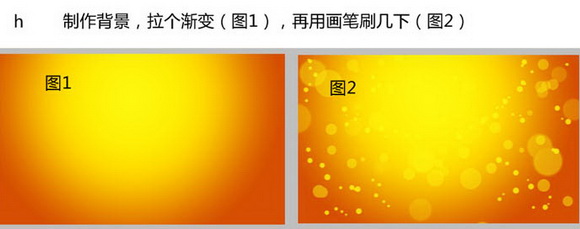
畫筆設置如下圖。

10、再加上等效果如下圖。

最後加上文字,完成最終效果。

(.
(.
ps入門教程排行
軟件知識推薦
相關文章
copyright © 萬盛學電腦網 all rights reserved